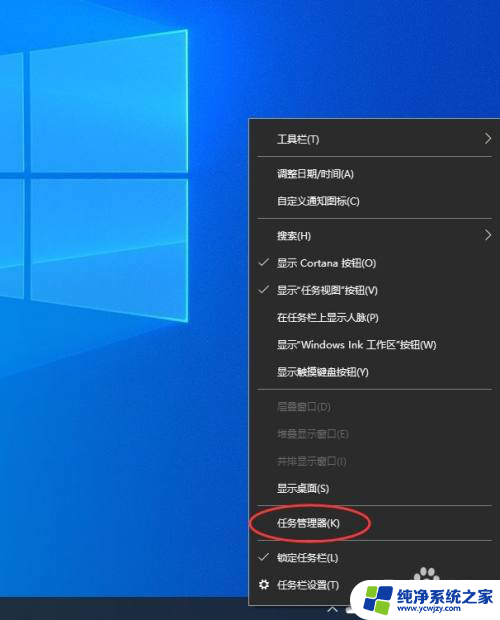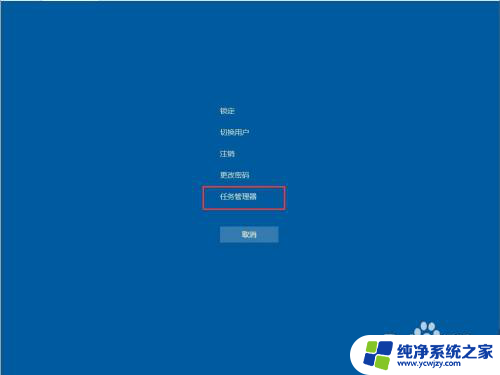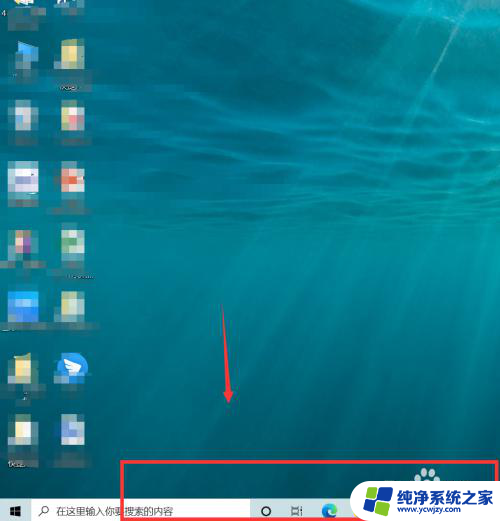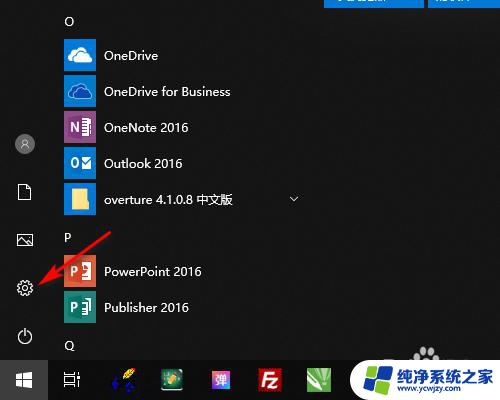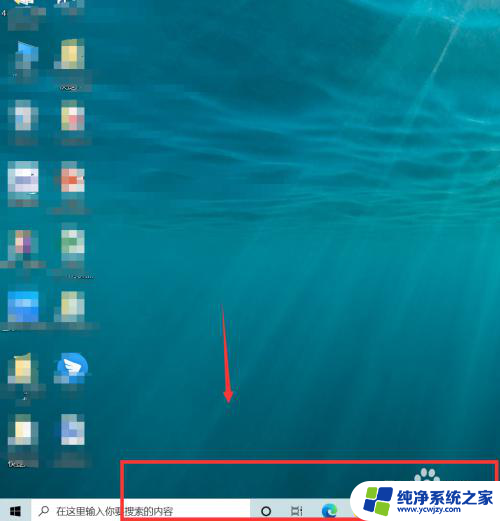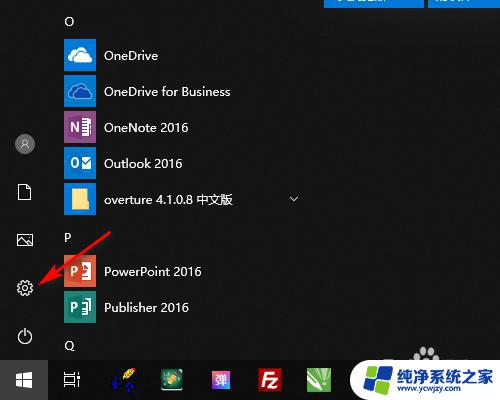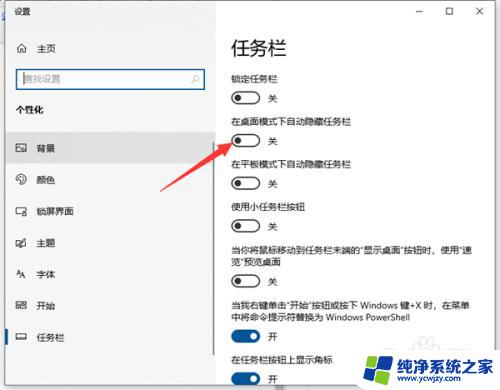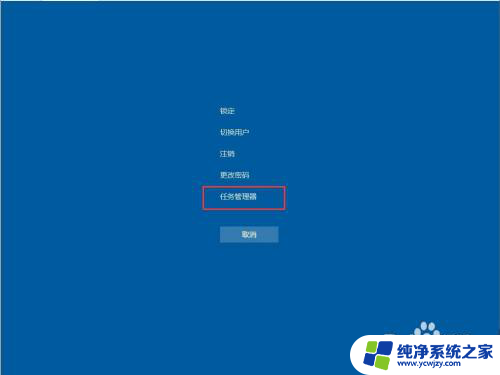windows底部任务栏无响应
Windows底部任务栏无响应是Win10系统常见问题之一,可能是由于系统错误、软件冲突或者病毒感染等原因导致的,要解决这个问题,可以尝试重启电脑、关闭不必要的后台程序、升级系统补丁或者运行杀毒软件进行全盘扫描等方法来修复。通过这些简单的操作,很可能就能让底部任务栏重新恢复正常工作。
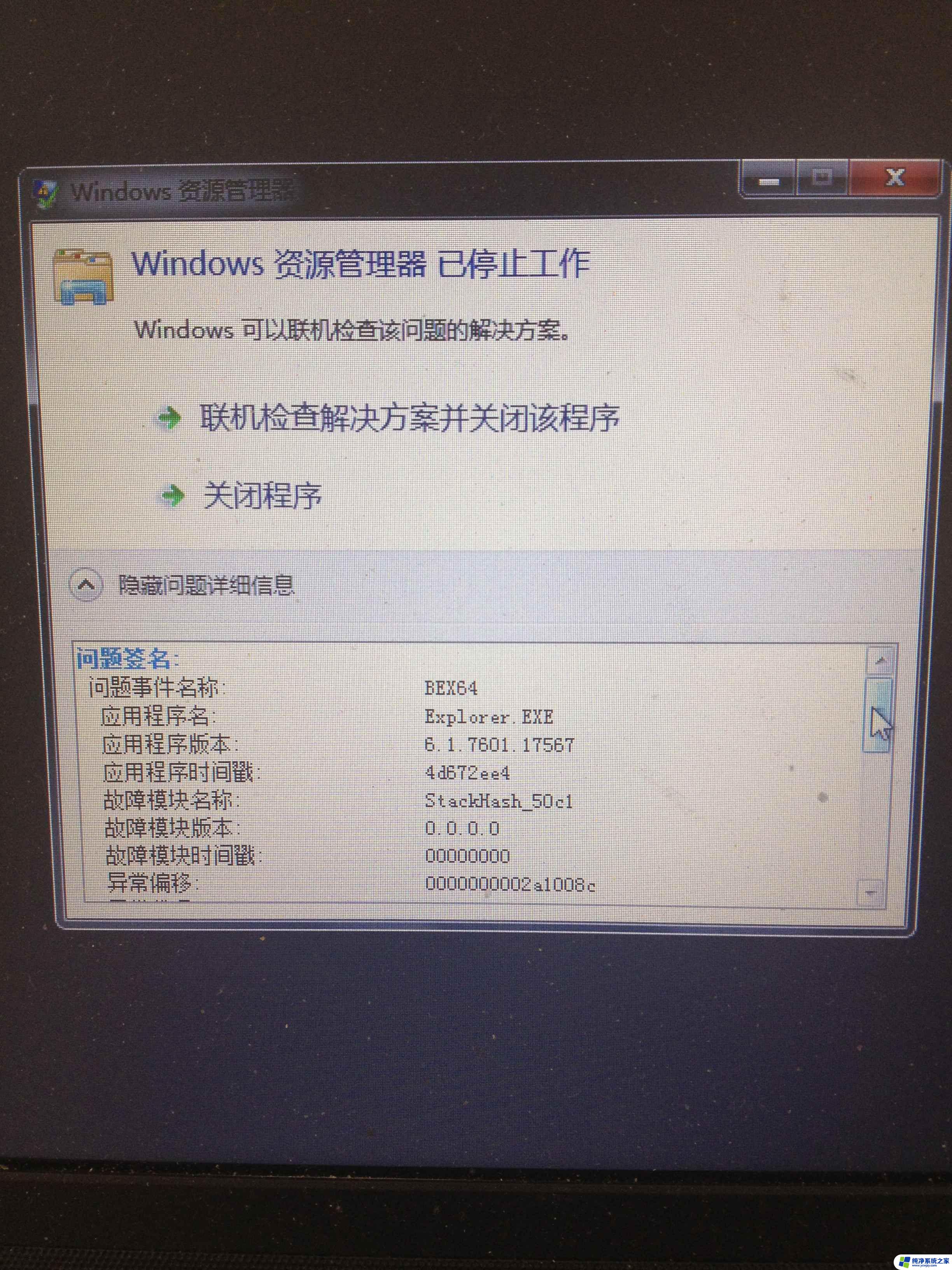
方法一:
1、按下“ctrl+alt+delete”键,打开任务管理器;
2、首先点击第一列【名称】,以按照名称排序,使得进程名在列表中保持不动;
3、在下边找到一个叫做“Windows 资源管理器”的进程,点击右下角的重新启动。稍等几秒即可解决问题。
方法二:
1、按下“win + R”,打开运行窗口,输入“powershell”;
2、确定运行“powershell”,在powershell中可以查看和操作进程。要重启explorer进程,只需要停止它就能自动重启。
方法三:
1、通过新建Windows用户来重置系统设置;
2、依次进入“控制面板”-“用户管理”-“管理其它用户"界面。
3、从”选择要更改的用户“界面中,点击“在电脑设置中添加新用户”按钮。以创建新用户。通过新用户登陆即可解决任务栏右击无反应的问题。
以上是关于Windows底部任务栏无响应的全部内容,如果遇到这种情况,你可以根据以上操作来解决问题,非常简单快速,一步到位。